Rumah >Tutorial perisian >Perisian komputer >Apakah Label mx? Langkah-langkah untuk pengeluaran kod QR dengan label mx
Apakah Label mx? Langkah-langkah untuk pengeluaran kod QR dengan label mx
- WBOYWBOYWBOYWBOYWBOYWBOYWBOYWBOYWBOYWBOYWBOYWBOYWBasal
- 2024-09-02 11:06:111053semak imbas
Adakah sukar untuk mereka bentuk label kod bar? Label mx membantu anda melakukannya dengan mudah! Jika anda sedang mencari perisian reka bentuk label kod bar yang berkuasa, maka anda mesti tahu tentang Label mx. Perisian ini menyepadukan reka bentuk lukisan, penjanaan kod bar, pengeluaran label dan pencetakan kelompok Ia mudah dikendalikan dan boleh digunakan dengan cepat tanpa pengetahuan profesional. Pustaka templat yang kaya boleh memenuhi pelbagai keperluan aplikasi anda, dan label kod bar yang diperibadikan boleh dibuat dengan mudah dengan pengubahsuaian mudah. Lebih penting lagi, Label mx juga menyokong penyambungan ke pangkalan data untuk mencapai pencetakan kelompok, meningkatkan lagi kecekapan kerja anda. Adakah anda masih bimbang tentang reka bentuk label kod bar? PHP Editor Banana sangat mengesyorkan perisian Label mx ini untuk menjadikan reka bentuk label kod bar anda mudah! Teruskan membaca artikel ini untuk mengetahui lebih lanjut tentang ciri hebat Label mx untuk membantu anda menyelesaikan cabaran reka bentuk label kod bar dengan mudah.

Label mx ialah perisian reka bentuk label yang berkuasa Ia bukan sahaja boleh mereka bentuk pelbagai label dengan mudah, tetapi juga mempunyai keupayaan untuk menghasilkan kod QR secara berkumpulan. Bagi perusahaan, operasi kelompok ini dapat meningkatkan kecekapan kerja dengan banyak dan memenuhi keperluan untuk menjana sejumlah besar kod QR dengan cepat. Seterusnya, kami akan memperkenalkan anda secara terperinci langkah-langkah cara menggunakan Label mx untuk membuat kod QR dalam kelompok.
1 Buka perisian Label mx dan gunakan teks, kod satu dimensi, kod dua dimensi dan alatan lain pada bar alat untuk melukis label. Untuk operasi tertentu, sila rujuk tutorial dalam menu "Bantuan" perisian.
2. Lukis ikon sumber data, pilih "Fail Excel" pada panel sifat, klik butang "Tetapan Sambungan", dan buka "Fail Window_Excel Sumber Data".

3 Klik "Pilih Fail" dan pilih fail Excel untuk disambungkan. Nota: Nama lembaran kerja Excel hendaklah mengelak daripada menggunakan aksara Cina dan aksara khas untuk mengelak daripada menjejaskan padanan nombor siri dan nama lembaran kerja.

4 Klik "Sahkan" dan ikon sumber data bertukar hijau, menunjukkan bahawa Excel telah berjaya disambungkan. Kemudian pilih grafik kod QR pada label, pilih pilihan "Pangkalan Data" dalam bar sifat, nama sumber data ialah "@sumber data 1", dan medan memilih "QRCODE". Garis titik merah muncul di sekeliling kod QR, menunjukkan bahawa data Excel telah disambungkan.

5 Pilih grafik "Kod Komoditi", pilih pilihan "Pangkalan Data" dalam bar atribut, nama sumber data ialah "@sumber data 1", dan medan data ialah "EAN13 ". Garis putus-putus merah muncul di sekeliling kod 1D, menunjukkan sambungan yang berjaya.
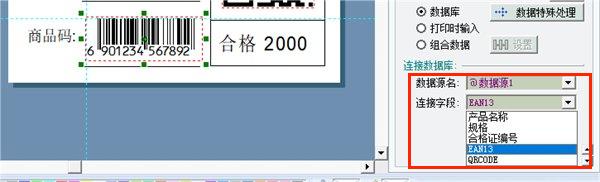
6 Pilih teks "ELERBWD TAEDWC", pilih pilihan "Sambungkan Pangkalan Data" dalam bar sifat, nama sumber data ialah "@sumber data 1", dan medan data ialah "nama produk". Garis putus-putus merah muncul di sekeliling teks, menunjukkan sambungan berjaya. Sambungkan teks lain ke medan yang sepadan dengan cara ini.

Nota: Atribut teks tarikh ditetapkan kepada "Tarikh", yang akan dipaparkan mengikut tarikh semasa dan gaya boleh dipilih secara bebas.
7 Selepas sambungan data Excel selesai, masukkan tetingkap "Tetapan Cetak". Kuantiti cetakan telah ditetapkan secara automatik berdasarkan bilangan rekod Excel.

8. Semak kesan pratonton dan cetak jika tiada masalah.

Selepas langkah di atas, anda telah berjaya menyelesaikan tugas pengeluaran kumpulan kod QR menggunakan Label mx. Operasi kelompok ini bukan sahaja meningkatkan kecekapan, tetapi juga memastikan ketekalan dan ketepatan kod QR. Fungsi berkuasa Label mx menjadikannya mudah dan pantas untuk mencipta kod QR dalam kelompok, memberikan kemudahan yang hebat kepada perusahaan dan individu.
Atas ialah kandungan terperinci Apakah Label mx? Langkah-langkah untuk pengeluaran kod QR dengan label mx. Untuk maklumat lanjut, sila ikut artikel berkaitan lain di laman web China PHP!
Artikel berkaitan
Lihat lagi- Bagaimana untuk melihat permainan tersembunyi di Steam
- Bagaimana untuk menggunakan perisian yang sesuai untuk membuka fail dll pada komputer win10?
- Bagaimana untuk menetapkan kata laluan akaun yang disimpan dan melihat kata laluan akaun pengguna yang disimpan dalam Pelayar 360
- Cara menggunakan CAD untuk menandakan semua dimensi dengan satu klik
- Cara membatalkan lompatan automatik IE ke tepi

